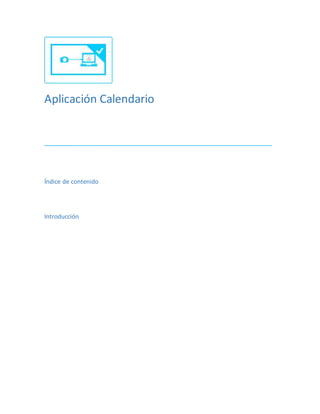
Ayuda de la aplicación calendario
- 1. Aplicación Calendario _______________________________________________________ Índice de contenido Introducción
- 2. Agregar un calendario Quitar un calendario Agregar calendarios de vacaciones internacionales Ver el calendario por día, semana, mes o de otras formas Agregar y eliminar eventos Invitar a alguien a un evento o reunión Ver u ocultar los cumpleaños Ocultar un calendario o cambiar su color Métodos abreviados de teclado Agregar un calendario Introducción La aplicaciónCalendariote permitevervarioscalendarios,incluidosloscalendariosde trabajo,de manerasimultáneaenunúnicolugar.Para usar el Calendario,debesiniciarsesiónentutableta o enla aplicaciónconuna cuentaMicrosoft.Cuandoabras la aplicaciónCalendario,verástodoslos eventosde tucuentaMicrosoft.Para vereventosde otroscalendarios,agregalascuentasa la aplicaciónCalendario. Nota Si cambias lazona horaria,tendrásque cerrar la aplicaciónCalendarioyvolveraabrirlapara que se activenloscambios.Para cerrar la aplicación,arrastralaaplicacióna laparte inferiorde la pantallaymantenlaallíhasta que se voltee.
- 3. Aquí tienesalgunasinstruccionesque te ayudaránacomenzara usar el Calendario. Configuración de Calendario 1. Deslizael dedorápidamente desde el borde derechode lapantallay,a continuación,pulsa Configuración. Pulsao haz clicen Cuentas. 2. Pulsao haz clicen Agregar unacuenta,pulsao haz clicen el tipode cuentaque quieras agregar y,a continuación,siguelainstruccionesque iránapareciendoenpantalla. Quitar un calendario Al quitaruna cuentade Calendarionose eliminalacuentaoriginal ni loseventos.Aúnpodrás verlosa travésde un exploradorode otra aplicaciónde calendario. 1. Deslizael dedorápidamente desde el borde derechode lapantallay,a continuación,pulsa Configuración. 2. Pulsao haz clicen Cuentas. 3. Pulsao haz clicenla cuentaque quierasquitar. 4. En la parte inferior,pulsaohazclic en Quitarcuenta. Si quitastu cuentaMicrosoft (lacuenta que usaspara iniciarsesiónenWindows),se quitarán todastus cuentasde Correo,CalendarioyContactos,yno podrás usarestasaplicaciones.Quizás prefierasocultarel calendario.Parasabercómopuedeshacerlo,consulta"Ocultaruncalendarioo cambiarsu color" másadelante eneste manual.
- 4. Para quitar tu cuenta Microsoft Si,por algúnmotivo,necesitasrealmente quitartucuentaMicrosoft,debeshacerlocomose indica a continuación: 1. Deslizael dedorápidamente desde el borde derechode lapantallay,a continuación,pulsa Configuración. 2. Pulsao haz clicen Cambiar configuraciónde PC. 3. Pulsao haz clicen Cuentas y, a continuación,pulsaohazclic en Desconectar. Agregar calendarios de vacaciones internacionales Si tienesunacuentade Outlook.com,puedesverel calendariode vacacionesde tupaís o región enCalendario.Paraobtenerinformaciónacercade cómohacerlo,consultaAgregacalendariosde días festivosolunaresaOutlook.com. Ver el calendario por día, semana, mes o de otras formas La primeravezque abrasel calendario,verásloseventosdeldíasobre unaimagende fondoque puedescambiar. Para cambiar laimagende fondo:
- 5. 1. Deslizarápidamenteel dedohaciael centrodesde el borde inferior. Pulsao haz clicenFondoy, a continuación,pulsaohaz clicenExaminar,seleccionala imagenque quierasypulsao hazclic enElegirimagen. Si quieresusarla imagende fondooriginal de Calendario,abre loscomandosde la aplicación, pulsao haz clicen Fondoy,a continuación,pulsaohaz clicenUsar valorpredeterminado. Sigue este procedimientoparaverotra vistade tu calendario: 1. Deslizarápidamenteel dedohaciael centrodesde el borde inferior. Elige unade lasopcionesque puedesverenlaparte superiorde lapantalla: Día,Semana laboral,Semana,Mes. La semanalaboral esde lunesaviernes.
- 6. Agregar y eliminar eventos Agregar un evento A continuaciónte mostramoslamaneramás rápidade agregar un evento: 1Elige la fechaque quieras.Puedesobtenerunafecharápidamentesi pulsaslaflechaabajojunto al encabezadodel calendario,comose muestraaquí.
- 7. Pulsao haz clicen una franjatemporal vacía del calendario,agarraloscontroladoressuperiore inferiorconel mouse ocon el dedopara ajustarla duración,y agregalosdetallesnecesarios. 2. Para agregar información,pulsaohaz clicen laflechadel cuadroy, a continuación,pulsao haz clicen Agregardetalles.Puedesinvitarapersonas,convertireste eventoenrecurrente o cambiar tuestado. Si no encuentrasunafranjavacía, puedesagregarun eventode este modo: 1. Deslizarápidamenteel dedohaciael centrodesde el borde inferior. (Si usasun mouse,hazclic con el botónsecundarioenlaaplicación). 2. Pulsao haz clicen Nuevo. 3. Especificael nombre,fecha,horayubicacióndel eventoo reunión. Si es un eventoque se repite,pulsaohazclic en Mostrar más y pulsao haz clic enel cuadro Frecuenciaparaelegirlaopción.
- 8. Eliminar un evento Esta es laforma de eliminarunevento: 1. En la aplicaciónCalendario,pulsaohazclicen el evento que quieraseliminar. 2. Pulsao haz clicenel botón Eliminarevento de lapantalla. Invitar a alguien a un evento o reunión 1. Deslizarápidamenteel dedohaciael centrodesde el borde inferior. (Pulsaohaz clic en Nuevo. 2. Especificalafecha,horay ubicacióndel eventooreunión. 3. En el campo Quién,escribe losnombresolasdireccionesde correoelectrónicode las personasa lasque quieresinvitar. Si vas a crear unareunióndesde tucuentade Outlook,esposibleque puedasverlas fechasenlas que losusuariosestándisponiblesuocupados,yprogramaruna reuniónen funciónde sudisponibilidad.Paraello,pulsaohaz clicen Asistente paraprogramación. Esto soloestádisponible si entutrabajose usaMicrosoft Exchange Server2010, MicrosoftExchange Server2010 SP1 o Microsoft Exchange Server2013 Preview.Para obtenerestainformación,consultaconel administrador. 4. Si quieresque este eventoseaperiódico,pulsaohazclicen Mostrar más y especificala informaciónnecesaria. 5. Pulsao haz clicenel botón Enviarinvitación Configuración de Calendario Ver u ocultar los cumpleaños Sigue este procedimientoparamostraru ocultarlos cumpleañosenCalendario: 1. Deslizael dedorápidamente desde el borde derechode lapantallay,a continuación,pulsa Configuración. 2. Pulsao haz clicen Opciones yen Calendariode cumpleaños eligeMostraru Ocultar.
- 9. Aunque nopuedasagregarloscumpleañosdirectamente alaaplicaciónCalendario,hayotras formasde ver loscumpleañosde tuscontactos. Conectatu cuentade Facebookcon tu cuentaMicrosoft.Para aprendercómohacerlo, consultaCómoagregar una cuentaa su cuentaMicrosoft. Agregatu cuentade Outlook.comaCalendario.Si tienesloscumpleañosde tuscontactos ensu informaciónde contacto,deberíasver suscumpleaños.Si noesasí, puedeseditarsu informaciónde contacto.Paraaprendercómohacerlo,consulta Administraciónde listade contactos enOutlook.com. Ocultar un calendario o cambiar su color 1. Deslizael dedorápidamente desde el borde derechode lapantallay,a continuación,pulsa Configuración. Pulsao haz clicen Opciones. 2. Pulsao haz clicenel calendarioque quierescambiaryhazlo siguiente: o Bajo el nombre del calendario,cambialaconfiguraciónde Mostrara Ocultar. o Bajo laconfiguración,usalalistapara cambiarel color del calendario. o Bajo laconfiguración,usalalistapara cambiarel color del calendario.
- 10. Métodos abreviados de teclado Esto sonlos métodosabreviadosde tecladode Calendario.
